Applies ToWindows 7
Корпорация Майкрософт рекомендует браузер Microsoft Edge
Поддержка Internet Explorer прекращена 15 июня 2022 г. Если для посещаемых сайтов требуется Internet Explorer 11, вы можете перезагрузить его в режиме Internet Explorer в Microsoft Edge.
Начало работы с Microsoft Edge
Чтобы узнать, какая версия Internet Explorer должна быть запущена, проверьте информацию для своей версии. Может оказаться, что вы используете не самую последнюю версию Internet Explorer, доступную для имеющейся у вас операционной системы. В этом случае скачайте последнюю версию по одной из ссылок в Центре загрузок Internet Explorer.
Дополнительные языки интерфейса
Пакеты интерфейса пользователя в Windows 7 содержат переводы для самых используемых частей пользовательского интерфейса. Чтобы скачать пакет интерфейса пользователя для Internet Explorer, необходим соответствующий пакет интерфейса пользователя для Windows. Дополнительные сведения приведены в статье Скачивание языковых пакетов для Windows.
На данный момент для Internet Explorer 11 доступны пакеты интерфейса пользователя на указанных ниже языках.
|
Язык |
Исходное название языка |
Версия Windows |
|---|---|---|
|
Африкаанс |
Африкаанс |
Windows 7 SP1 32-разрядная Windows 7 SP1 64-разрядная |
|
Албанский |
shqipe |
Windows 7 SP1 32-разрядная Windows 7 SP1 64-разрядная |
|
Амхарский |
አማርኛ |
Windows 7 SP1 32-разрядная Windows 7 SP1 64-разрядная |
|
Армянский |
Հայերեն |
Windows 7 SP1 32-разрядная Windows 7 SP1 64-разрядная |
|
Ассамский |
অসমীয়া |
Windows 7 SP1 32-разрядная Windows 7 SP1 64-разрядная |
|
Азербайджанский |
Azərbaycan |
Windows 7 SP1 32-разрядная Windows 7 SP1 64-разрядная |
|
Бенгальский (Бангладеш) |
বাংলা (বাংলাদেশ) |
Windows 7 SP1 32-разрядная Windows 7 SP1 64-разрядная |
|
Баскский |
euskara |
Windows 7 SP1 32-разрядная Windows 7 SP1 64-разрядная |
|
Бенгальский (Индия) |
বাংলা (ভারত) |
Windows 7 SP1 32-разрядная Windows 7 SP1 64-разрядная |
|
Боснийский (латиница) |
bosanski |
Windows 7 SP1 32-разрядная Windows 7 SP1 64-разрядная |
|
Каталанский |
català |
Windows 7 SP1 32-разрядная Windows 7 SP1 64-разрядная |
|
Дари |
دری |
Windows 7 SP1 32-разрядная Windows 7 SP1 64-разрядная |
|
Филиппинский |
Филиппинский |
Windows 7 SP1 32-разрядная Windows 7 SP1 64-разрядная |
|
Галисийский |
galego |
Windows 7 SP1 32-разрядная Windows 7 SP1 64-разрядная |
|
Грузинский |
ქართული |
Windows 7 SP1 32-разрядная Windows 7 SP1 64-разрядная |
|
Гуджарати |
ગુજરાતી |
Windows 7 SP1 32-разрядная Windows 7 SP1 64-разрядная |
|
Хауса |
Хауса |
Windows 7 SP1 32-разрядная Windows 7 SP1 64-разрядная |
|
Хинди |
हिंदी |
Windows 7 SP1 32-разрядная Windows 7 SP1 64-разрядная |
|
Исландский |
íslenska |
Windows 7 SP1 32-разрядная Windows 7 SP1 64-разрядная |
|
Игбо |
Ndi Igbo |
Windows 7 SP1 32-разрядная Windows 7 SP1 64-разрядная |
|
Индонезийский |
Бахаса (Индонезия) |
Windows 7 SP1 32-разрядная Windows 7 SP1 64-разрядная |
|
Ирландский |
Gaeilge |
Windows 7 SP1 32-разрядная Windows 7 SP1 64-разрядная |
|
Коса |
Коса |
Windows 7 SP1 32-разрядная Windows 7 SP1 64-разрядная |
|
Зулу |
Зулу |
Windows 7 SP1 32-разрядная Windows 7 SP1 64-разрядная |
|
Каннада |
ಕನ್ನಡ |
Windows 7 SP1 32-разрядная Windows 7 SP1 64-разрядная |
|
Казахский |
Қазақ |
Windows 7 SP1 32-разрядная Windows 7 SP1 64-разрядная |
|
Кхмерский |
ខ្មែរ |
Windows 7 SP1 32-разрядная Windows 7 SP1 64-разрядная |
|
Суахили |
Суахили |
Windows 7 SP1 32-разрядная Windows 7 SP1 64-разрядная |
|
Конкани |
कोंकणी |
Windows 7 SP1 32-разрядная Windows 7 SP1 64-разрядная |
|
Киргизский |
Кыргыз |
Windows 7 SP1 32-разрядная Windows 7 SP1 64-разрядная |
|
Люксембургский |
Lëtzebuergesch |
Windows 7 SP1 32-разрядная Windows 7 SP1 64-разрядная |
|
Македонский |
македонски јазик |
Windows 7 SP1 32-разрядная Windows 7 SP1 64-разрядная |
|
Малайский (Бруней-Даруссалам) |
Bahasa Melayu |
Windows 7 SP1 32-разрядная Windows 7 SP1 64-разрядная |
|
Малайский (Малайзия) |
Bahasa Melayu |
Windows 7 SP1 32-разрядная Windows 7 SP1 64-разрядная |
|
Малаялам |
മലയാളം |
Windows 7 SP1 32-разрядная Windows 7 SP1 64-разрядная |
|
Мальтийский |
Malti |
Windows 7 SP1 32-разрядная Windows 7 SP1 64-разрядная |
|
Маори |
Te Reo Māori |
Windows 7 SP1 32-разрядная Windows 7 SP1 64-разрядная |
|
Маратхи |
मराठी |
Windows 7 SP1 32-разрядная Windows 7 SP1 64-разрядная |
|
Монгольский |
Монгол хэл |
Windows 7 SP1 32-разрядная Windows 7 SP1 64-разрядная |
|
Непальский |
नेपाली |
Windows 7 SP1 32-разрядная Windows 7 SP1 64-разрядная |
|
Норвежский (нюнорск) |
norsk (nynorsk) |
Windows 7 SP1 32-разрядная Windows 7 SP1 64-разрядная |
|
Ория |
ଓଡିଆ |
Windows 7 SP1 32-разрядная Windows 7 SP1 64-разрядная |
|
Персидский |
فارسی |
Windows 7 SP1 32-разрядная Windows 7 SP1 64-разрядная |
|
Панджаби |
ਪੰਜਾਬੀ |
Windows 7 SP1 32-разрядная Windows 7 SP1 64-разрядная |
|
Кечуа |
runasimi |
Windows 7 SP1 32-разрядная Windows 7 SP1 64-разрядная |
|
Сербский (кириллица, Босния и Герцеговина) |
српски |
Windows 7 SP1 32-разрядная Windows 7 SP1 64-разрядная |
|
Сербский (кириллица, Сербия) |
српски |
Windows 7 SP1 32-разрядная Windows 7 SP1 64-разрядная |
|
Сото южный |
Сото южный |
Windows 7 SP1 32-разрядная Windows 7 SP1 64-разрядная |
|
Тсвана |
Тсвана |
Windows 7 SP1 32-разрядная Windows 7 SP1 64-разрядная |
|
Сингальский |
සිංහල |
Windows 7 SP1 32-разрядная Windows 7 SP1 64-разрядная |
|
Тамильский |
Татар |
Windows 7 SP1 32-разрядная Windows 7 SP1 64-разрядная |
|
Татарский |
Татар |
Windows 7 SP1 32-разрядная Windows 7 SP1 64-разрядная |
|
Телугу |
తెలుగు |
Windows 7 SP1 32-разрядная Windows 7 SP1 64-разрядная |
|
Туркменский |
türkmen |
Windows 7 SP1 32-разрядная Windows 7 SP1 64-разрядная |
|
Урду |
اردو |
Windows 7 SP1 32-разрядная Windows 7 SP1 64-разрядная |
|
Узбекский |
O’zbekcha |
Windows 7 SP1 32-разрядная Windows 7 SP1 64-разрядная |
|
Вьетнамский |
Tiếng Việt |
Windows 7 SP1 32-разрядная Windows 7 SP1 64-разрядная |
|
Валлийский |
Cymraeg |
Windows 7 SP1 32-разрядная Windows 7 SP1 64-разрядная |
|
Йоруба |
ede YorÙbá |
Windows 7 SP1 32-разрядная Windows 7 SP1 64-разрядная |
Нужна дополнительная помощь?
Нужны дополнительные параметры?
Изучите преимущества подписки, просмотрите учебные курсы, узнайте, как защитить свое устройство и т. д.
Все способы:
- Способ 1: Активация Internet Explorer 11
- Шаг 1: Включение компонента
- Шаг 2: Запуск IE 11
- Шаг 3: Установка браузера по умолчанию
- Способ 2: Скачивание установочного файла
- Способ 3: Надстройка Microsoft Edge
- Решение возможных проблем
- Вариант 1: Консоль
- Вариант 2: Загрузочный накопитель
- Вариант 3: Проверка целостности системных файлов
- Вариант 4: Восстановление Windows
- Вопросы и ответы: 0
Способ 1: Активация Internet Explorer 11
Чаще всего браузер Internet Explorer уже предустановлен в Windows 10, и даже если используется Microsoft Edge, а нужного вам обозревателя нигде нет, скорее всего, требуется просто включить соответствующий компонент.
Шаг 1: Включение компонента
Активируется инструмент, который отвечает за классический браузер от Microsoft, с помощью встроенных средств, но при условии, что он есть в системе:
- Вызовите «Панель управления», отыскав средство с помощью строки системного поиска.
- В меню «Просмотр» переключите отображение разделов на значки, затем выберите «Программы и компоненты».
- На панели слева кликните по строке «Включение и отключение компонентов Windows».
- В списке компонентов найдите пункт «Internet Explorer 11» и отметьте его, затем кликните по кнопке «ОК».
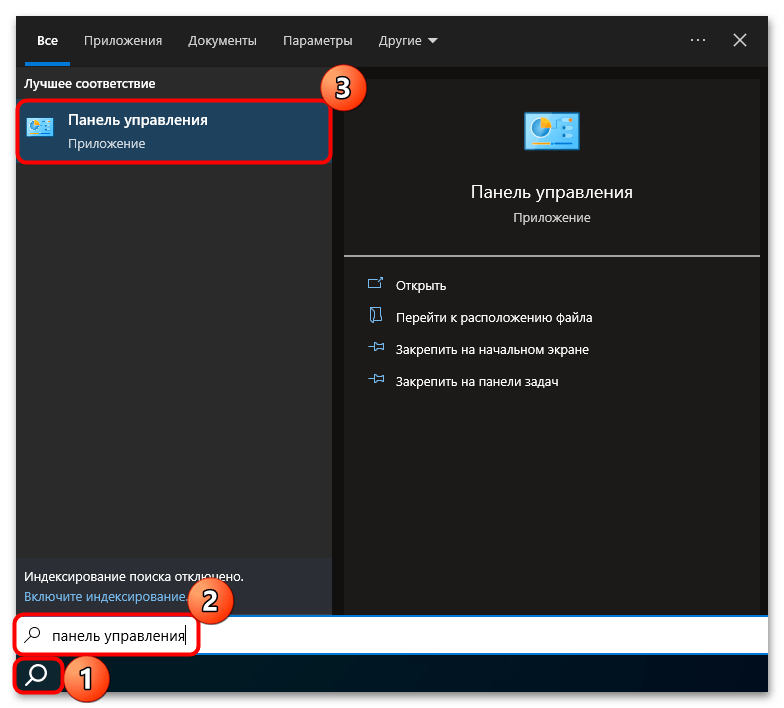

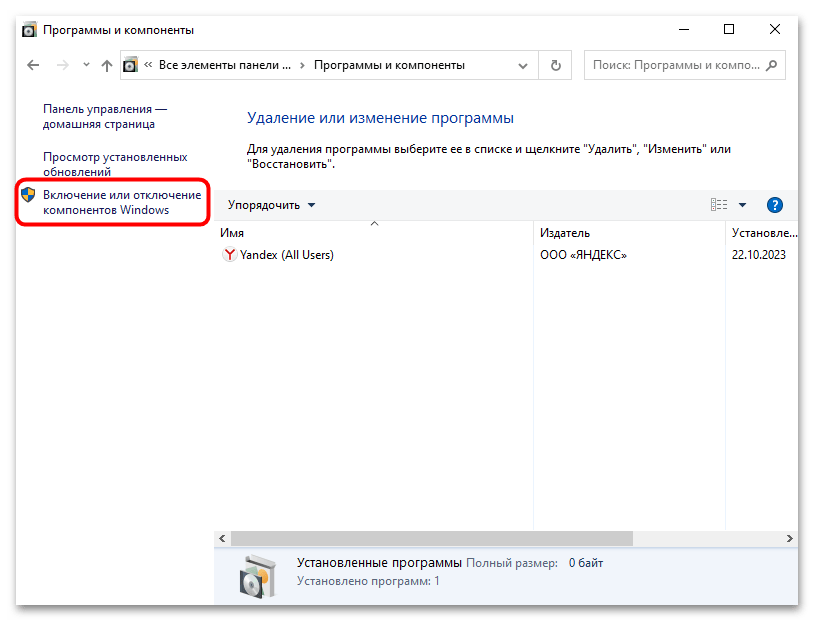
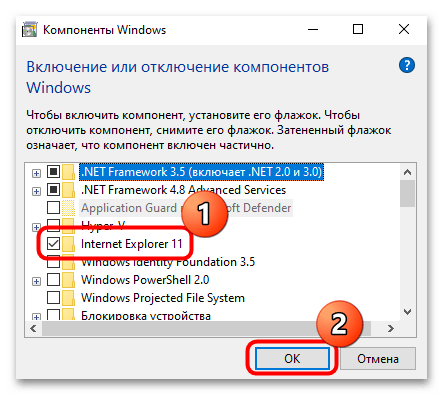
После этого нужно обязательно перезагрузить ОС, чтобы настройки вступили в силу. Следующие шаги предполагают способы запуска и установка Internet Explorer 11 в качестве браузера по умолчанию.
Шаг 2: Запуск IE 11
Запустить Internet Explorer 11 можно несколькими методами, но если активация компонента прошла успешно, то найти браузер можно в главном меню. Для этого нажмите на кнопку «Пуск», затем разверните меню «Стандартные — Windows», где и будет иконка обозревателя.
Также есть еще один вариант запуска IE 11 – это непосредственно открытие исполняемого файла, который хранится на системном локальном диске:
- Запустите «Проводник» или дважды кликните по значку «Этот компьютер» на рабочем столе.
- Перейдите по пути
C:\Program Files\Internet Explorer\или вставьте его в адресную строку, которая располагается вверху интерфейса «Проводника», и нажмите на «Enter» для перехода к файлу. - В списке будет EXE-файл под названием «iexplore.exe» — дважды кликните по нему левой кнопкой мыши, чтобы запустить.
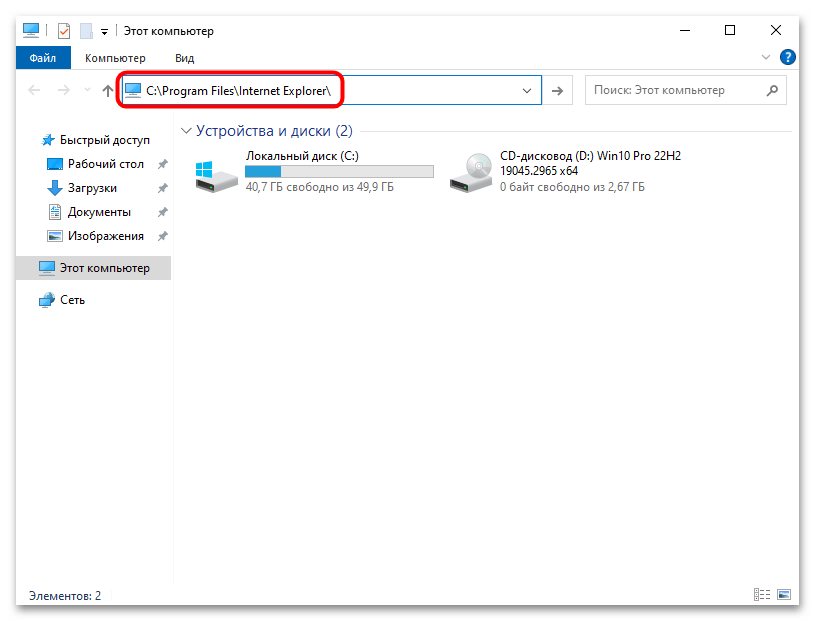
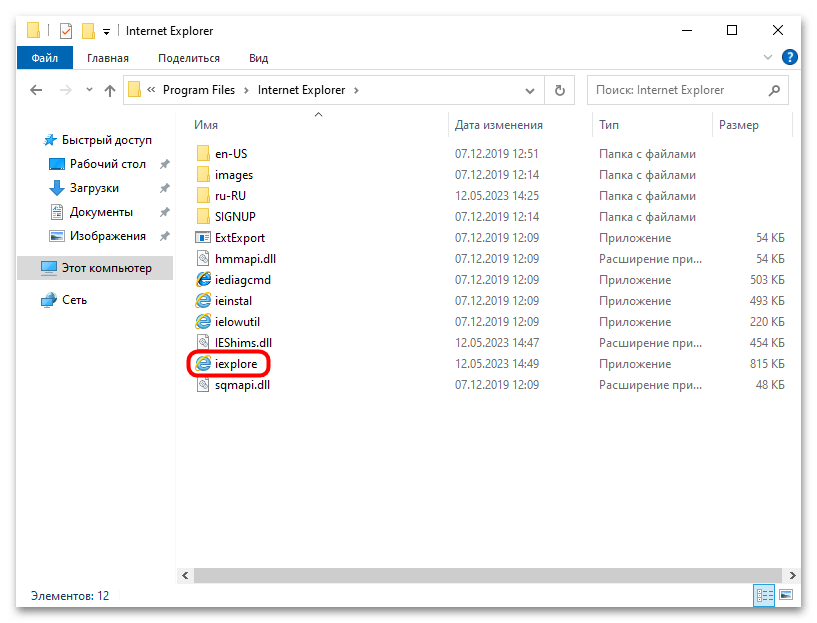
Также можете добавить ярлык браузера на рабочий стол, чтобы быстро запускать его. Кликните по исполняемому файлу правой кнопкой мыши и выберите из контекстного меню пункт «Создать ярлык» — он появится в этой же папке, откуда его можно будет перенести на рабочий стол или закрепить на панели задач.
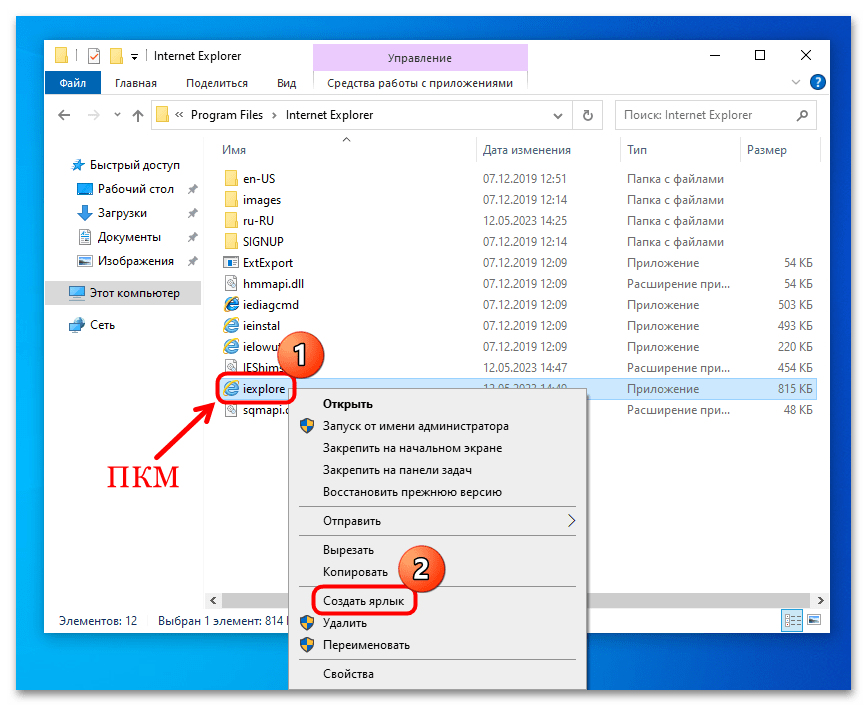
Кроме того, есть специальная команда, с помощью которой можно быстро запустить браузер, например через «Командную строку» или диалоговое окно «Выполнить». Во втором случае одновременно нажмите на клавиши «Win + R», затем в текстовом поле введите запрос iexplore и кликните по кнопке «ОК».

Шаг 3: Установка браузера по умолчанию
Если все сработало и браузер появился в системе, тогда можно установить его в качестве программы для работы с веб-страницами по умолчанию. Делается это в несколько кликов:
- Запустите штатные «Параметры», отыскав встроенное средство в главном меню.
- Выберите раздел «Приложения».
- В появившемся окне на панели слева кликните по вкладке «Приложения по умолчанию», затем в центральной части окна найдите блок «Веб-браузер» и нажмите на строку – появится дополнительное меню, где нужно выбрать Internet Explorer в качестве обозревателя по умолчанию.
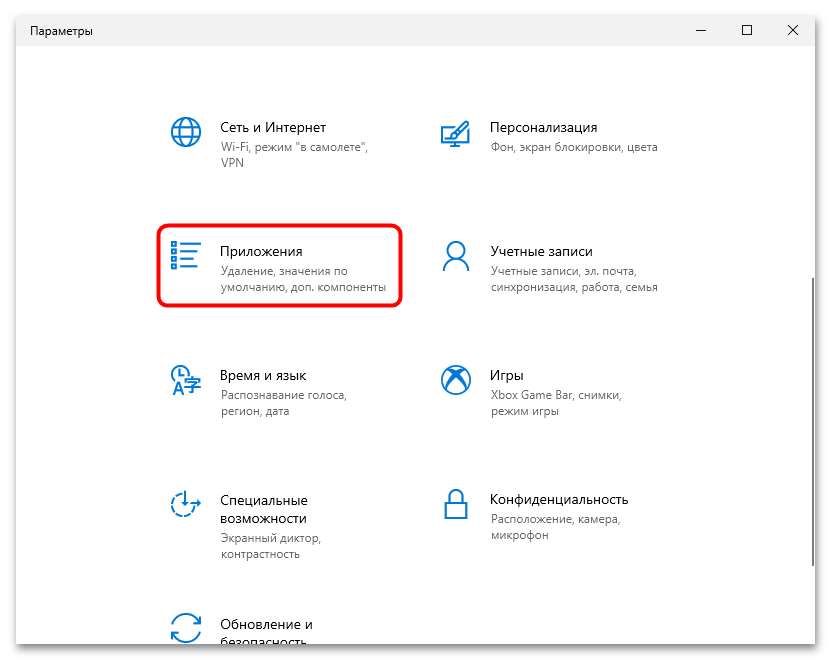
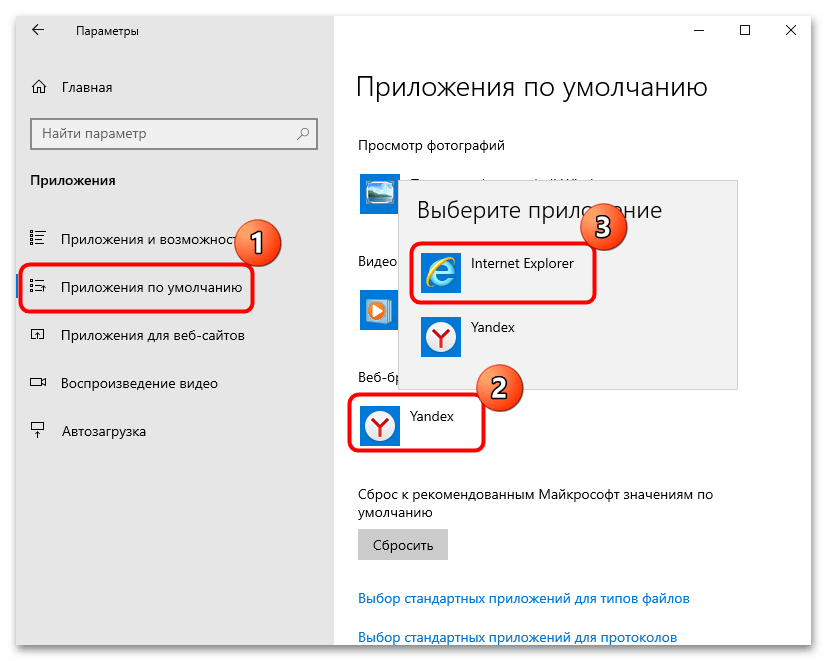
После этого закройте окно «Параметров» — все переходы по ссылкам и открытие веб-страниц из других источников теперь будут осуществляться через IE 11.
Способ 2: Скачивание установочного файла
Если случилось так, что Internet Explorer 11 удален из вашей системы, то его можно отдельно скачать и установить вручную. Несмотря на то что на официальном сайте Microsoft предложено перейти на более современный и стабильный обозреватель Microsoft Edge, там также до сих пор доступно скачивание IE 11.
Скачать Internet Explorer 11 с официального сайта
- Щелкните по ссылке выше, чтобы перейти к странице со скачиванием браузера. Из выпадающего меню выберите язык и нажмите на кнопку «Загрузить».
- Останется дождаться окончания скачивания. Найдите установочный файл и запустите его двойным кликом левой кнопкой мыши. Кликните по «Установить» в новом окне. Через некоторое время будет предложена перезагрузка ОС – подтвердите действие.
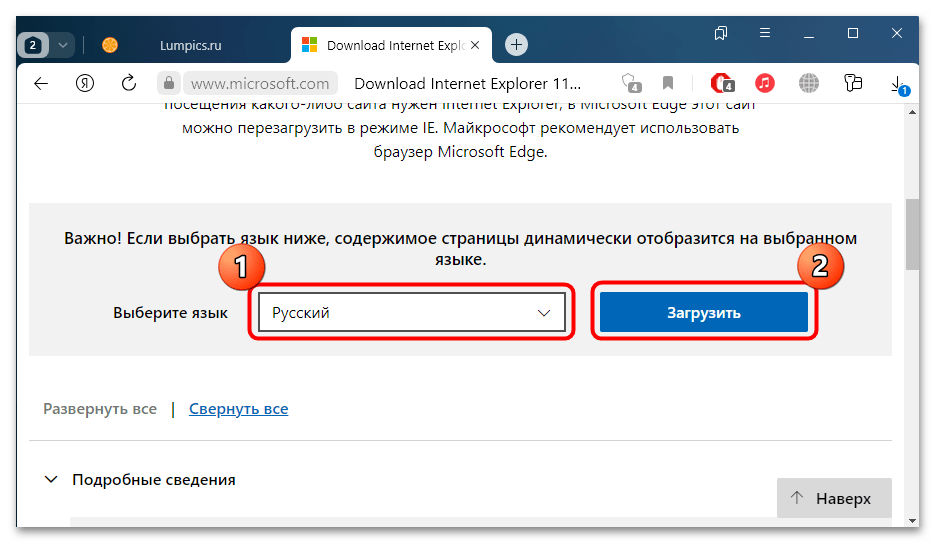
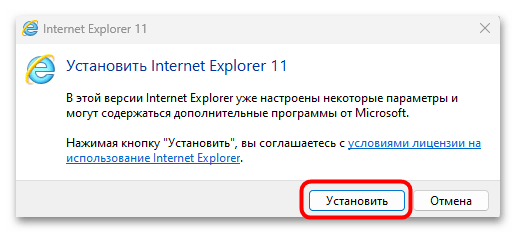
После перезапуска Windows браузер должен появиться в списке установленных программ.
Способ 3: Надстройка Microsoft Edge
Если на компьютере используется более новый браузер от Microsoft – Edge, тогда можете прибегнуть к альтернативному варианту и использовать в режиме совместимости IE 11 для просмотра страниц. Это нужно в тех случаях, если какие-то веб-страницы корректно работают только в этом обозревателе.
- Запустите предустановленный браузер Microsoft Edge и щелкните по трем горизонтальным точкам, расположенным в верхнем правом углу. Перейдите в раздел «Параметры».
- На левой панели перейдите на вкладку «Браузер по умолчанию», затем в центральной части окна в блоке «Обеспечение совместимости с Internet Explorer» из выпадающего меню «Разрешить сайтам перезагружаться в режиме Internet Explorer (Режим IE)» выберите пункт «Разрешить».
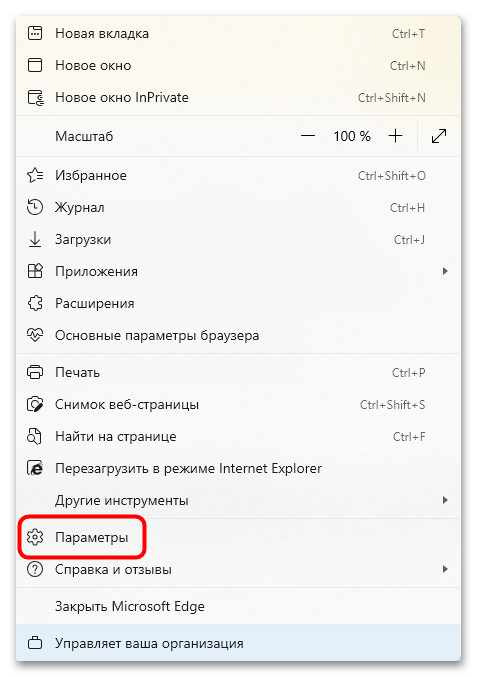
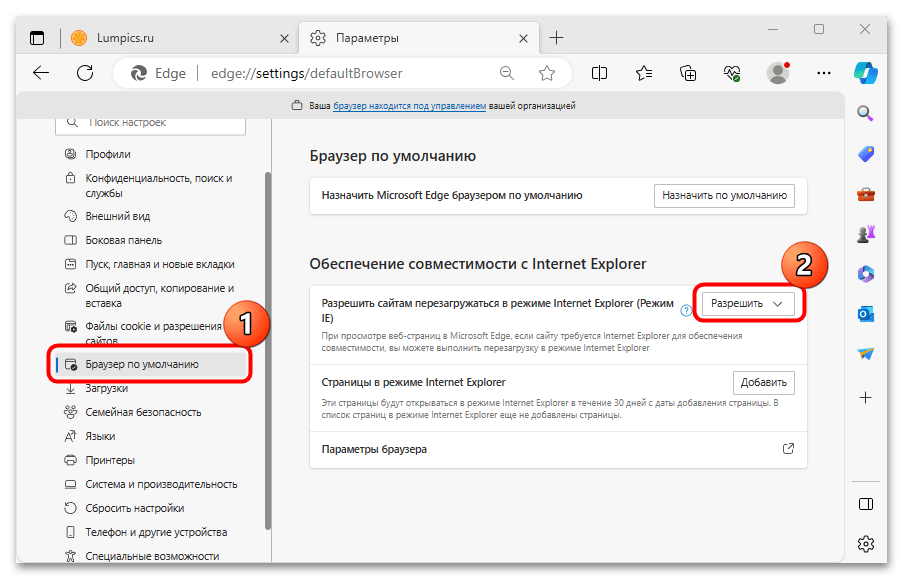
Останется перезапустить Microsoft Edge, чтобы новые настройки браузера вступили в силу. Нажмите для этого на соответствующую кнопку или закройте обозреватель вручную стандартным способом.
Теперь для просмотра конкретной веб-страницы в режиме IE, находясь на вкладке с ней, вызовите меню браузера Edge и выберите пункт «Перезагрузить в режиме Internet Explorer».
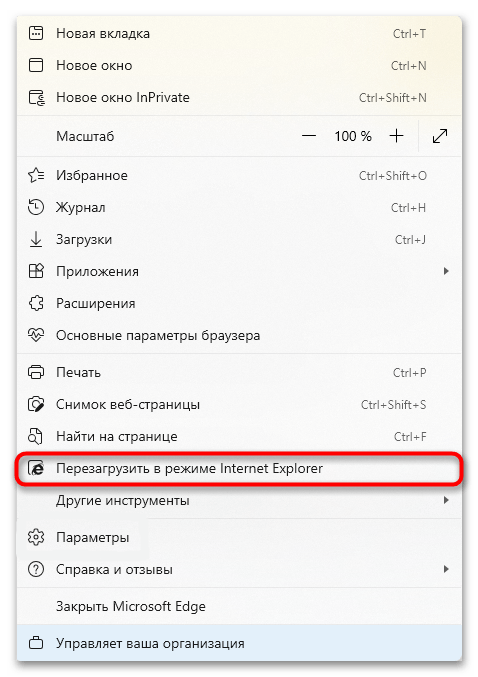
Решение возможных проблем
Если с активацией программного компонента Internet Explorer 11 возникают проблемы, то есть несколько методов, которые могут помочь исправить неполадки.
Вариант 1: Консоль
Попробуйте воспользоваться консолью и специальной командой, которая проверит целостность хранилища, где содержатся отвечающие за программный компонент системные файлы:
- Откройте «Командную строку» от имени администратора. Можете сделать это, найдя ее через системный поиск и выбрав соответствующий тип запуска.
- Введите команду
dism /online /enable-feature /featurename:Internet-Explorer-Optional-amd64 /allи нажмите клавишу «Enter» для ее выполнения.Если у вас 32-битная операционная ОС, тогда нужно использовать несколько другую команду —
dism /online /enable-feature /featurename:Internet-Explorer-Optional-x86 /all. Ранее мы писали о том, как можно определить разрядность операционной системы.Подробнее: Определяем разрядность используемой ОС Windows 10


Вариант 2: Загрузочный накопитель
Исправить ситуацию также может помочь использование загрузочного накопителя с оригинальным ISO-образом или с такой же версией операционной системы, которая установлена у вас.
- Смонтируйте загрузочный накопитель — на нашем сайте есть отдельные материалы на эту тему.
Подробнее:
Руководство по созданию загрузочной флешки с Windows 10
Создание загрузочного диска с Windows 10 - Вставьте флешку или диск, на котором записан ISO-образ, затем вызовите «Командную строку» от имени администратора и вставьте команду
dism /mount-image /imagefile:E:\sources\install.wim /index:1 /mountdir:C:\win10image, где буква E – это буква диска с дистрибутивом операционной системы (у вас она может отличаться). - Далее введите следующую команду —
dism /image:C:\win10image /enable-feature /featurename:Internet-Explorer-Optional-amd64 /allдля 64-битных систем илиDism /image:C:\win10image /enable-feature /featurename:Internet-Explorer-Optional-x86 /all– в случае 32-битных ОС. После ее выполнения отобразится окно с предложением перезагрузки ОС – откажитесь от нее. - Введите команду
dism /unmount-image /mountdir:C:\win10imageи нажмите клавишу «Enter».
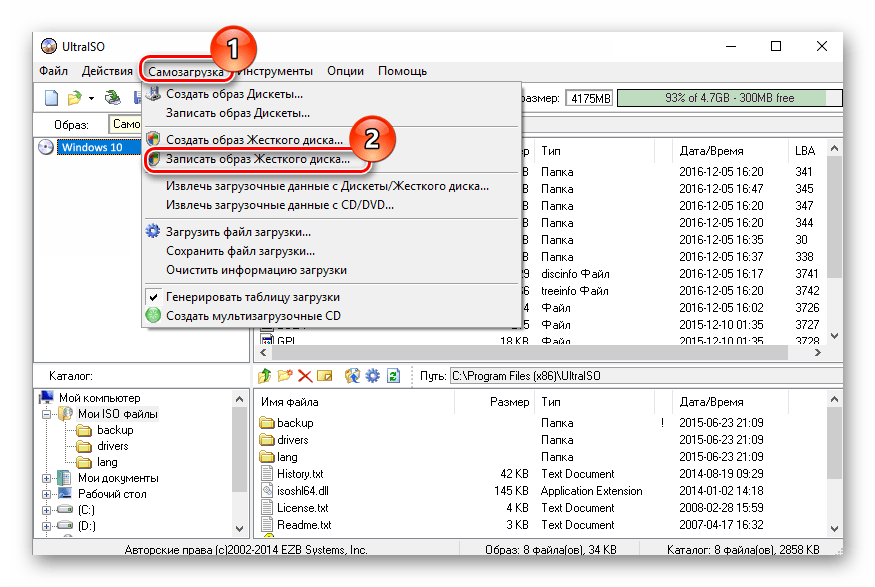
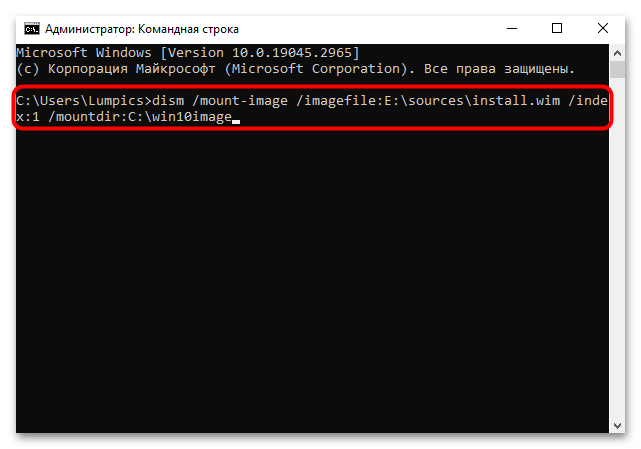
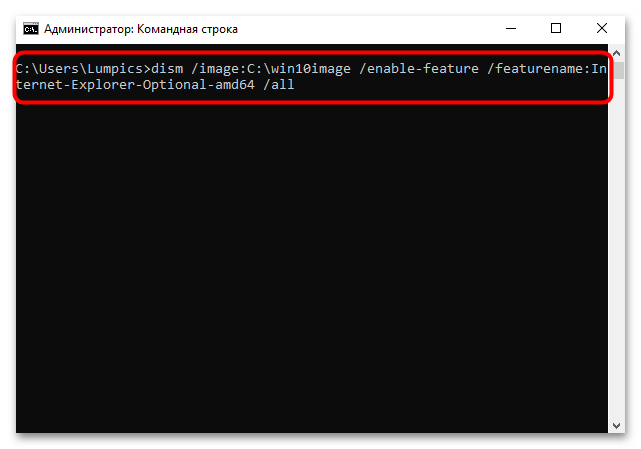
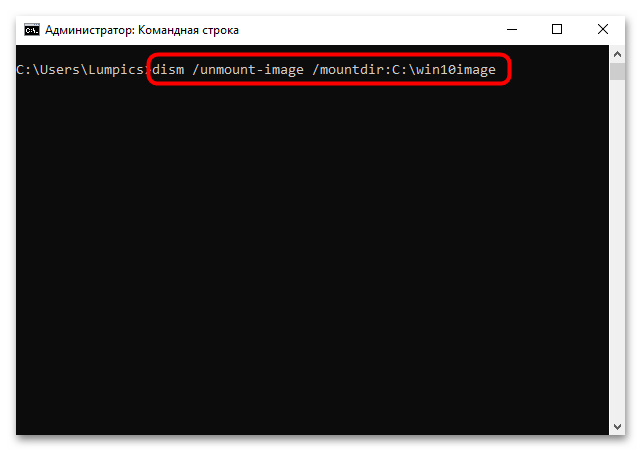
Перезагрузите компьютер вручную и проверьте, появился ли программный компонент IE 11 в вашей системе.
Вариант 3: Проверка целостности системных файлов
Также проблема с включением Internet Explorer 11 может быть следствием повреждения системных файлов. Их целостность нарушается по различным причинам, например из-за серьезного сбоя в работе операционной системы или деятельность вирусного ПО. В Windows 10 предустановлены специальные утилиты, которые позволяют проверить целостность файлов и их хранилищ – SFC и DISM соответственно.
Ранее наш автор разбирал способы запуск системных утилит с помощью «Командной строки», в том числе и в среде восстановления. Переходите по ссылке ниже, чтобы узнать о нюансах и алгоритме действий.
Подробнее: Как проверить целостность системных файлов в Windows 10
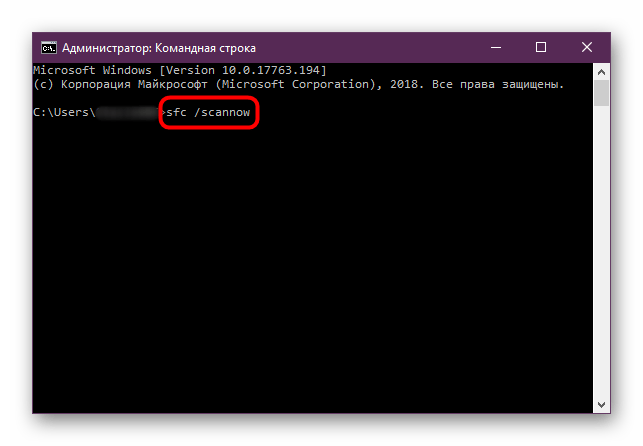
Вариант 4: Восстановление Windows
Если ни один способ не помог исправить неполадку, попробуйте откатить систему к точке восстановления или даже в исходное состояние без потери данных. Часто это позволяет решить даже более серьезные ошибки, которые возникают при использовании ОС. Мы уже разбирали методы восстановления Windows 10 при загрузке в отдельной подробной статье. Ознакомьтесь с инструкциями и подберите для себя наиболее подходящее решение.
Подробнее: Варианты восстановления Windows 10 при загрузке
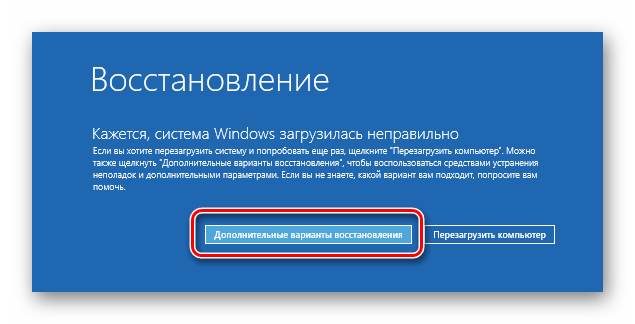
Наша группа в TelegramПолезные советы и помощь
0
0
голоса
Рейтинг
Internet Explorer 11 (IE 11) — Это последняя версия веб-браузера от Microsoft под названием «Internet Explorer», далее Microsoft будут выпускать браузеры «Edge». Релиз веб-браузера Internet Explorer 11 состоялся 17 октября 2013 года, вместе с выходом Windows 8.1. С 7 ноября 2013 для Windows 7 и с 29 июля 2015 для Windows 10. IE 11 — браузер по умолчанию в Windows Server 2016 и Windows Server 2019.
По заявлением от Microsoft IE 11 загружает изображения .Jpg на 45% быстрее, потребляя при этом на 40% меньше памяти, чем предыдущие версии одноименного браузера. Так же, по заявлениям компании улучшена производительность JavaScript.
Для веб-разработки по нажатию клавиши F12 появились все современные инструменты для отладки и тестирования разработки веб-сайтов.
Скачать: IE 11 для Windows x64 на Русском языке (55.9 Мб)
Скачать: IE 11 для Windows x32 на Русском языке (30.8 Мб)

Скачать другие версии Internet Explorer:
— Internet Explorer 10
— Internet Explorer 9
— Internet Explorer 8
— Internet Explorer 7
— Internet Explorer 6
— Internet Explorer 5
— Internet Explorer 4
— Internet Explorer 3
— Internet Explorer 2
— Internet Explorer 1
Internet Explorer
для Windows
Internet Explorer 11 — новейшая версия Internet Explorer, которая доступна как пользователям ОС Windows Vista, так и Windows 10. Усовершенствованный браузер, по заверениям разработчиков, обеспечивает высокую производительность и более быструю загрузку веб-страниц. Также следует отметить возможность аппаратного декодирования JPEG, что увеличивает скорость загрузки страниц, насыщенных графической информацией.
Internet Explorer 11 поддерживает спецификации W3C Resource Priorities, улучшена поддержка популярных веб-стандартов (CSS, HTML5, WebGL, JavaScript, Flexbox), включает в себя полностью переработанные инструменты разработчика F12, с помощью которых можно получать доступ к информации об использовании памяти в режиме реального времени, оценивать скорость загрузки отдельных элементов веб-страниц и диагностировать различные ошибки. Кроме того инструментарий разработчика содержит эмулятор мобильных устройств с возможностью выбора различных параметров дисплея и работы с данными GPS.
- Microsoft Internet Explorer 6.0 SP1 (rus)
- Internet Explorer 7.0 RU Final
- Internet Explorer 11 / 10 / 9 (Яндекс-версия)
Что нового в Internet Explorer 11.0.26?
- Обновления безопасности
ТОП-сегодня раздела «Браузеры»
Tor Browser 14.0.9
Предоставляет надежную защиту персональной информации и конфиденциальности, которая…
Opera 118.0.5461.83
Opera — популярнейший браузер, который снабжен всеми необходимыми возможностями для удобной…
Яндекс.Браузер 25.2.2
Простой на первый взгляд браузер от компании Яндекс, который тем не менее обладает всеми…
Opera GX 118.0.5461.76
Браузер, позиционируемый как «игровой», от компании Opera. Приложение получило стандартную…
Отзывы о программе Internet Explorer
Гуляка про Internet Explorer 11.0.26 [23-10-2020]
Отличный браузер! Красивый, шустрый, простой, легкий в настройках, сполезными расширениями))). Не уступает Google и собратьям.
6 | 11 | Ответить
Эдуард про Internet Explorer 11.0.26 [28-05-2020]
Просто отличный браузер. Особенно для работы в почте. Никаких паролей проверок и т. д. Вошел в почту и работай. Очень классно. Лучше чем все остальные, где необходимо постоянно подтверждать что-либо.
9 | 16 | Ответить
Владимир про Internet Explorer 11.0.26 [17-01-2019]
К сожалению очередной раз пытался терпеливо подойти к этому чудо браузеру, который может и очень многофункционален, но нервы не выдерживают. За компьютером уже скоро как 20 лет, но это просто не выносимо!
15 | 14 | Ответить
evgeniy про Internet Explorer 11.0.26 [18-03-2018]
hudshee govno chto ya videl v svoei jizni, vkladki ne vidno kogda gruyatsya a kogda net, vse lagaet visnet ne rabotaet nichego
20 | 14 | Ответить
Марина про Internet Explorer 11.0.26 [20-01-2018]
Более тупого браузера я еще не видела. Microsof, cделайте одолжение, просто уничтожте его.
18 | 20 | Ответить
-
Home
-
Partition Manager
- Free Download Internet Explorer 11 for Windows 10
Free Download Internet Explorer 11 for Windows 10
By Linda | Follow |
Last Updated
Do you want to get an Internet Explorer download? This post from MiniTool Partition Wizard shows you how to download the IE 11 browser and how to find the IE app in Windows 10. You can try this guide.
Internet Explorer, the so-called IE browser, is a series of graphical web browsers developed by Microsoft and included in the Microsoft Windows line of operating systems, starting in 1995.
Internet Explorer was once the most widely used web browser, but its usage share has since declined with the launch of Firefox (2004) and Google Chrome (2008). Eventually, in 2015, Microsoft replaced Internet Explorer with Microsoft Edge. Internet Explorer 11 is the last release of the browser.
In addition, Microsoft announced that full support for Internet Explorer would be discontinued on June 15, 2022. After that, the alternative will be Microsoft Edge with IE mode for legacy sites. Here is the guide on how to enable the Internet Explorer mode on Microsoft Edge:
- Open the Microsoft Edge and click the three-dot button in the top-right corner of the Edge browser.
- Go to Settings > Default browser and find Internet Explorer compatibility. Under it, click on the dropdown menu for Allow sites to be reloaded in Internet Explorer mode. Then, select Allow.
- Restart the browser and open a website.
- Click the three-dot button and choose Reload in Internet Explorer mode.
How to Turn on and Use Windows 11/10 Edge IE Compatibility Mode?
How to Get Internet Explorer for Windows 10
Starting from Windows 10, Microsoft has replaced Internet Explorer with Microsoft Edge, but it doesn’t delete Internet Explorer thoroughly from Windows 10. It is Windows 11 that removes IE radically.
Therefore, you can use Internet Explorer for Windows 10 still. Here is the guide:
- Type “internet explorer” in the Windows Search bar and you will find the IE app in the result list.
- Right-click the app and click Pin to Start or Pin to taskbar. Then, you can open the app more easily. In addition, you can continue to set IE as your default browser.
Here’s How to Enable or Use Internet Explorer in Windows 11?
Internet Explorer 11 Download
Internet Explorer 11 is featured in Windows 8.1 and it is the last version of the IE browser. If you want to try Internet Explorer 11, you can get this Internet Explorer download from Microsoft. Here are the 2 main Internet Explorer 11 downloads:
Internet Explorer 11 (64-bit)
Internet Explorer 11 (32-Bit)
After getting the Internet Explorer download, you can install the browser and try it.
Internet Explorer Mac
Do you want to try Internet Explorer on Mac devices? If so, here are 2 ways to help you do that.
- Use Safari to simulate Internet Explorer. But please note that on Big Sur, Catalina, or Monterey, Safari can only simulate Edge.
- Install a virtual machine and launch IE for Mac.
If you take the second method, please refer to this post: Step-by-Step Guide on Installing Windows on Mac. Then, you can download Internet Explorer 11 and try it on Windows.
If you take the first method, here are the steps:
- In Safari, go to Preferences > Advanced and then check “Show Develop menu in menu bar”. In this way, you can turn on developer tools.
- Go to the Develop menu in Safari’s menu bar, navigate to User Agent, and select any of the Internet Explorer versions. The website you’re on will be automatically refreshed to reflect the browser of your choice.
About The Author
Position: Columnist
Linda has been working as an editor at MiniTool for 5 years. She is always curious about computer knowledge and learns it crazily. Her articles are simple and easy to understand. Even people who do not understand computer can gain something. By the way, her special focuses are disk management, data recovery and PDF editing.
